Discord-Fehler 1006: 5 einfache Möglichkeiten, ihn zu beheben
 Discord-Fehler 1006 ist im Grunde genommen der Code dafür, dass Sie gesperrt wurden und nicht mehr auf die Plattform zugreifen oder Spiele spielen können.
Discord-Fehler 1006 ist im Grunde genommen der Code dafür, dass Sie gesperrt wurden und nicht mehr auf die Plattform zugreifen oder Spiele spielen können.
Es kann bei einem bestimmten Spiel passieren, was bedeutet, dass Sie nicht den vollständigen Zugriff verloren haben. Discord hat jedoch seine Nutzungsbedingungen. Wenn Sie gegen eine dieser Bestimmungen verstoßen haben, könnten Sie sich in der Situation des Fehlers 1006 befinden.
Wie behebe ich den Fehler 1006 auf Discord?
1. App-Cache löschen
-
Drücken Sie Windows + R, um das Ausführen-Dialogfeld zu öffnen.
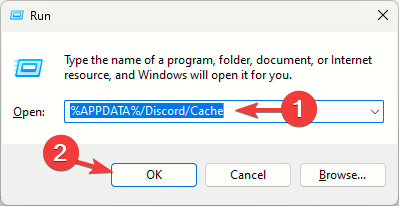
-
Geben Sie den folgenden Pfad ein und klicken Sie auf OK:
%APPDATA%/Discord/Cache -
Drücken Sie Strg + A, um alle Dateien im Ordner auszuwählen, und klicken Sie dann auf das Löschen-Symbol.
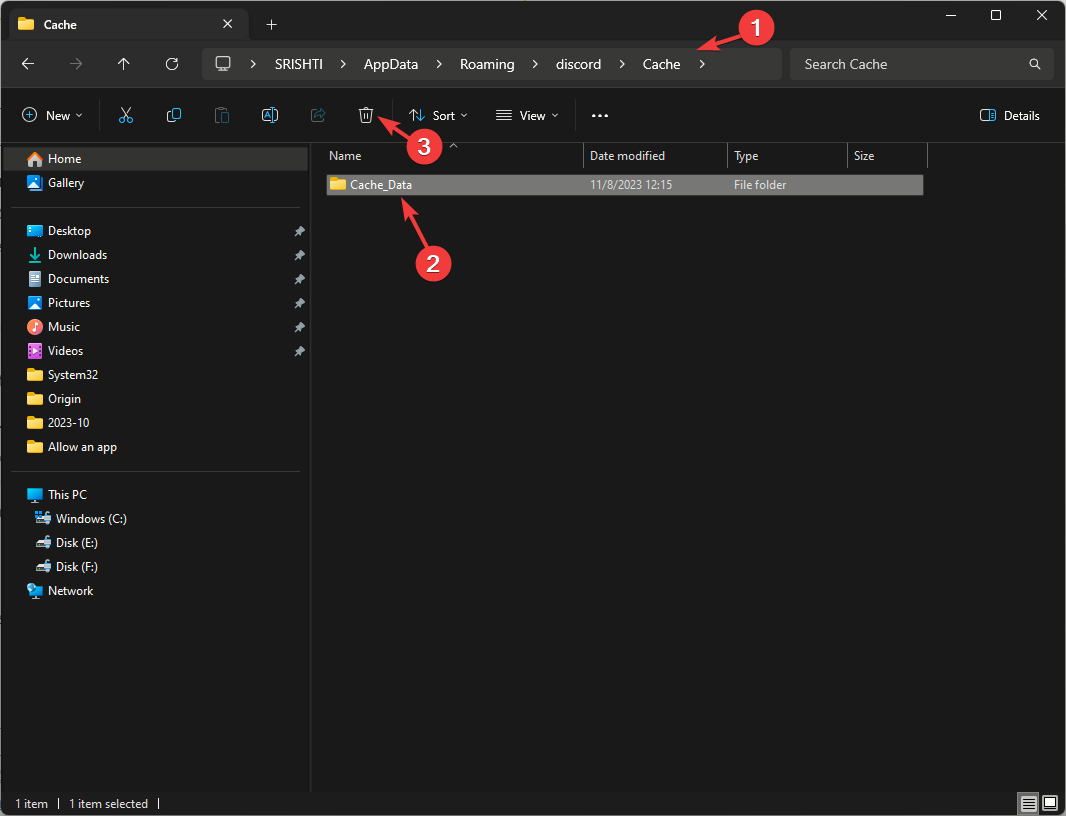
2. VPN deaktivieren
-
Drücken Sie die Windows-Taste und klicken Sie auf Einstellungen.
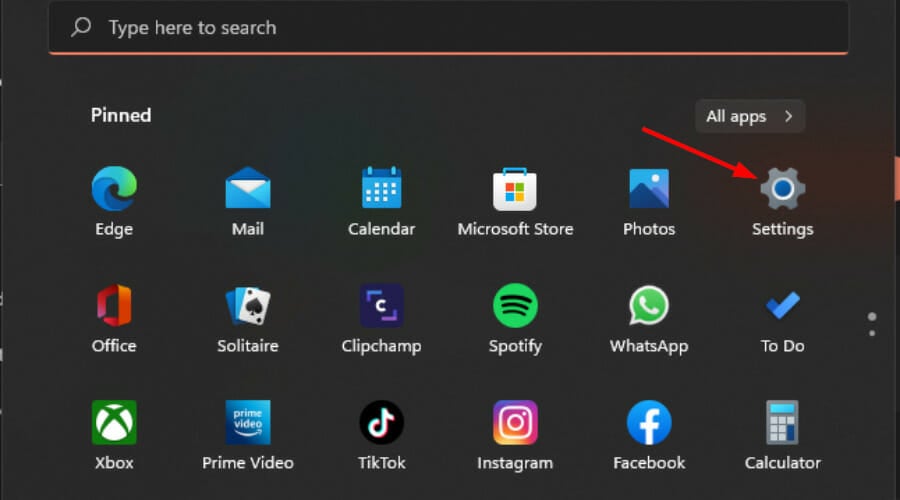
-
Klicken Sie auf Netzwerk & Internet.
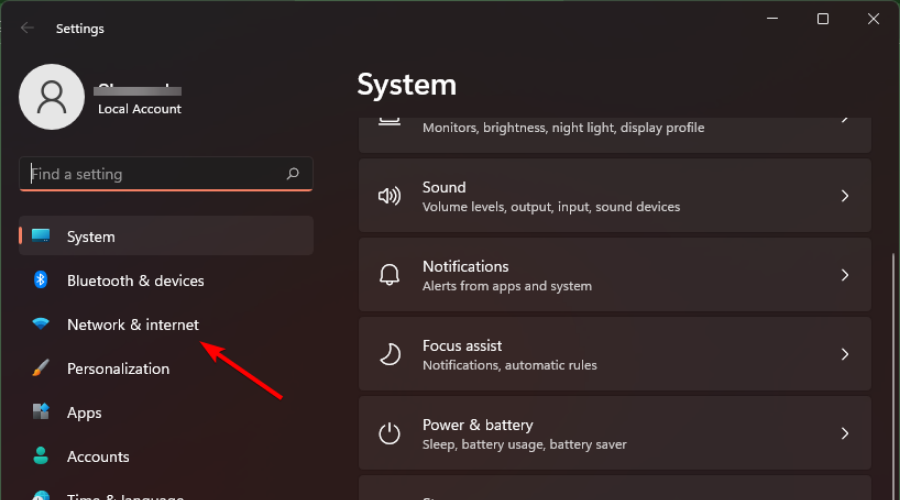
-
Suchen Sie Ihren VPN-Client unter VPN-Verbindungen und klicken Sie auf Trennen.
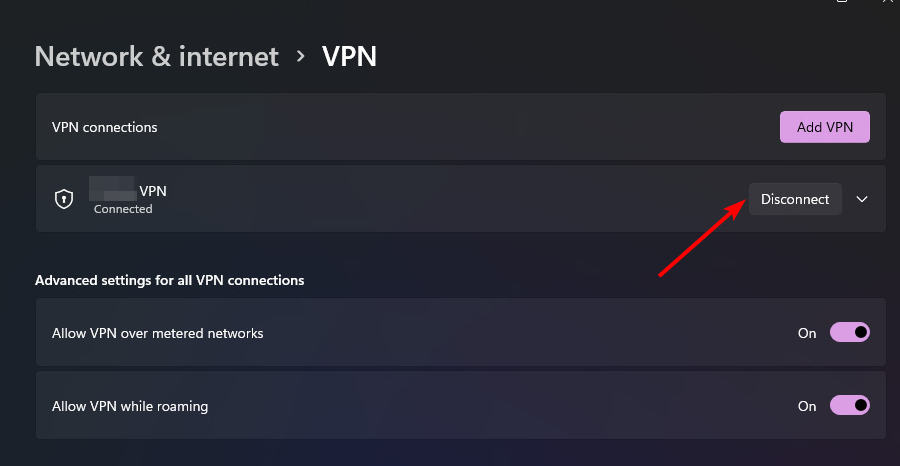
Wenn Sie ein VPN nutzen müssen, stellen Sie sicher, dass Ihr VPN nicht nachverfolgbar ist, da Discord strenge Regeln hat. Erfahren Sie mehr über dieses Thema
- Discord plant, KI-gestützte Zusammenfassungen und ein Forum-ähnliches Feature einzuführen
- Razer Cortex schließt Discord: 3 Möglichkeiten, dies zu stoppen
3. Proxy deaktivieren
-
Drücken Sie das Startmenü-Symbol und wählen Sie Einstellungen.
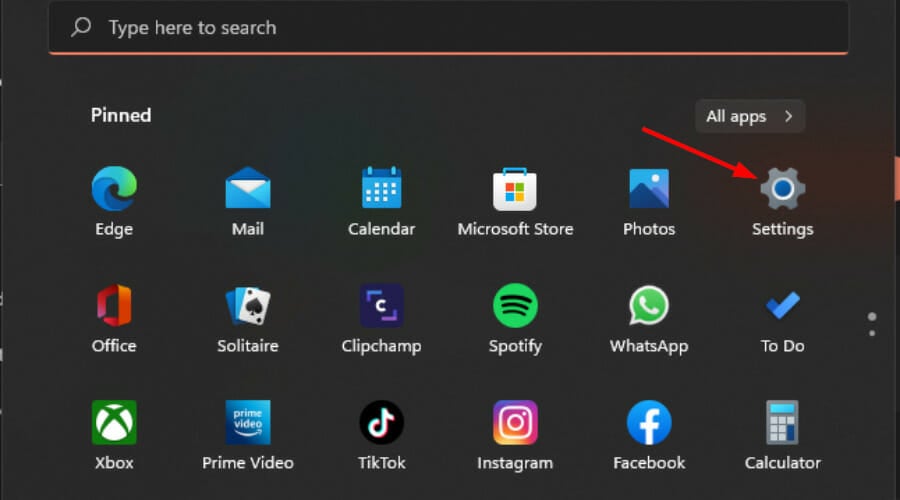
-
Klicken Sie auf Netzwerk & Internet im linken Bereich, scrollen Sie dann nach unten und klicken Sie auf Proxy im rechten Bereich.
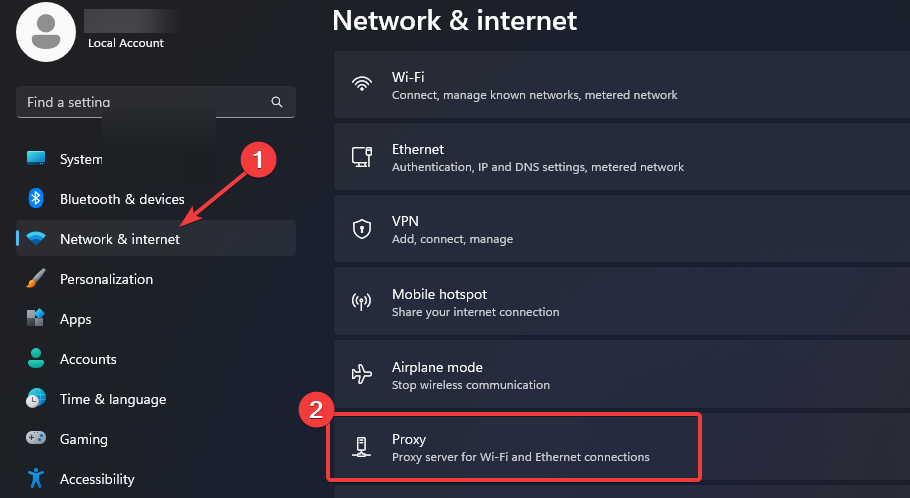
-
Wählen Sie Bearbeiten neben der Option Einen Proxy-Server verwenden im Abschnitt Manuelle Proxy-Einrichtung, schalten Sie Einen Proxy-Server verwenden aus und klicken Sie auf Speichern.
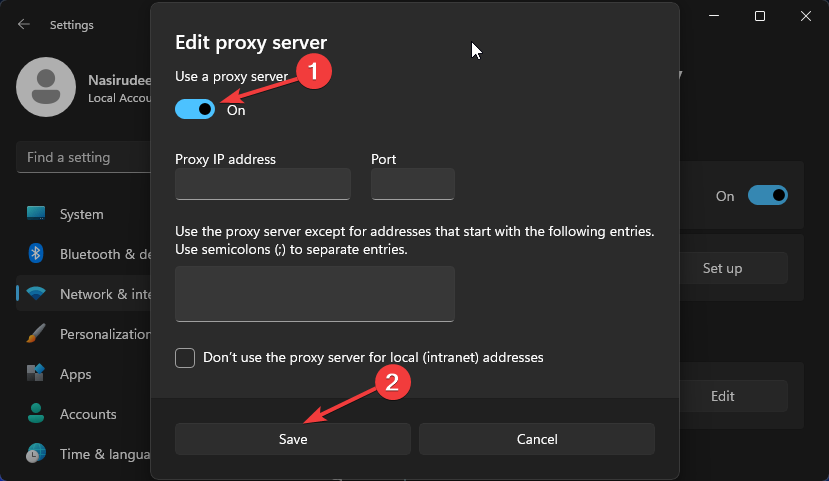
4. Discord neu installieren
- Drücken Sie die Windows-Taste, geben Sie Systemsteuerung ein und drücken Sie die Eingabetaste.
-
Klicken Sie im Fenster der Systemsteuerung auf Programme und Funktionen.
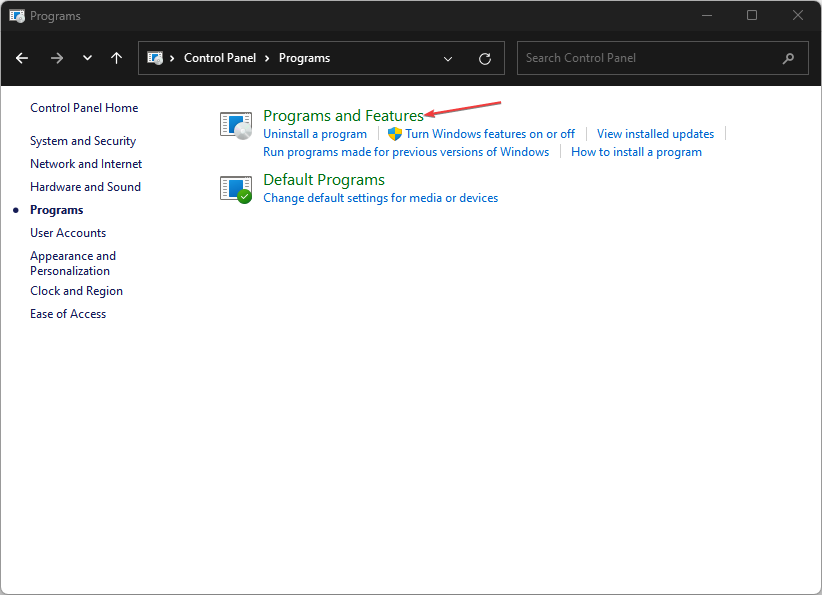
-
Scrollen Sie nach unten, um Discord zu finden, klicken Sie darauf und klicken Sie auf Deinstallieren.
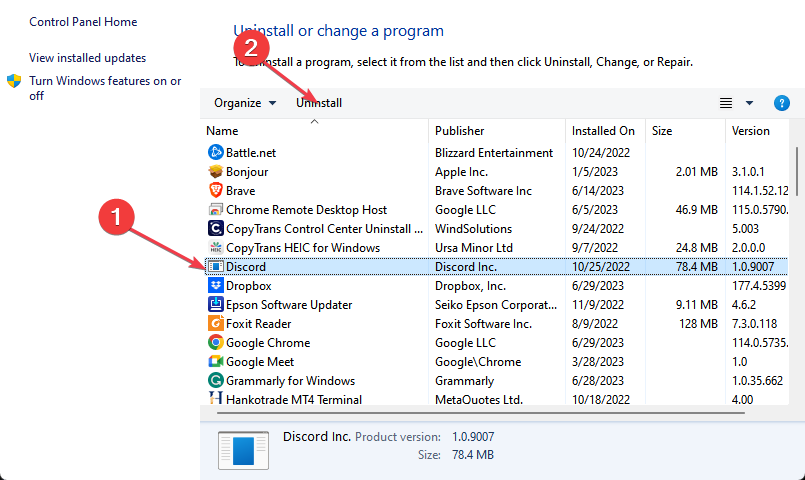
- Wenn eine Bestätigungsaufforderung angezeigt wird, klicken Sie auf Ja, um die Deinstallation zu bestätigen, und schließen Sie die Systemsteuerung, sobald der Vorgang abgeschlossen ist.
- Entfernen Sie als Nächstes alle Software-Reste, um sicherzustellen, dass Ihre neue Installation nicht durch beschädigte Überbleibsel-Dateien beeinträchtigt wird.
- Drücken Sie die Windows-Taste, geben Sie Microsoft Store ein und drücken Sie die Eingabetaste.
-
Geben Sie Discord ein und klicken Sie auf das angezeigte Ergebnis.
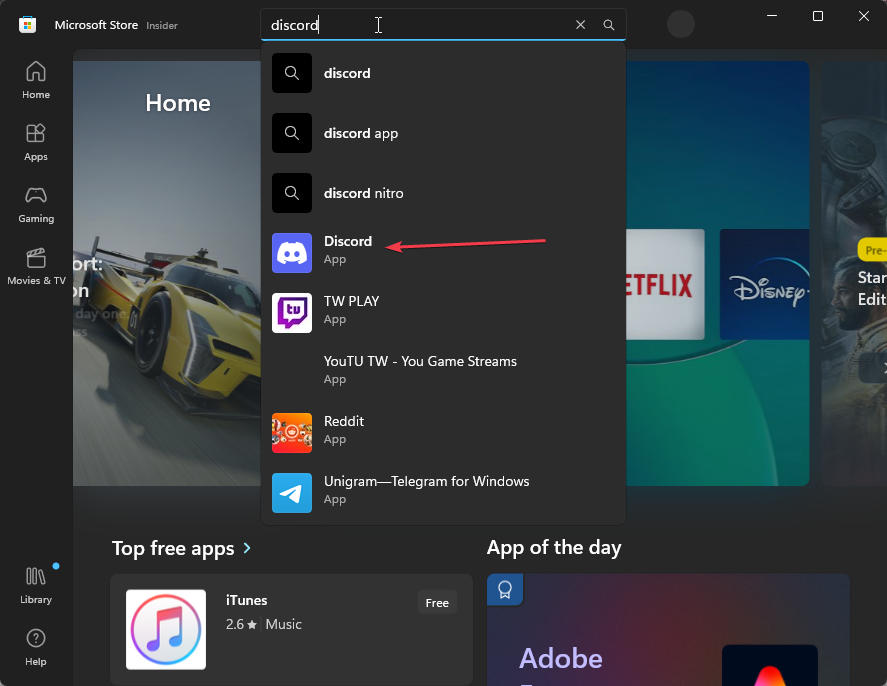
-
Klicken Sie auf die Schaltfläche Holen oder Installieren, um die App herunterzuladen.
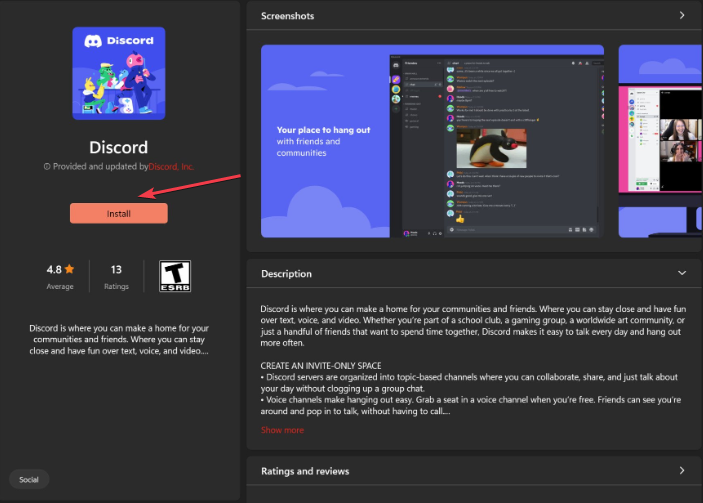
- Sobald die Installation abgeschlossen ist, starten Sie die App, um zu sehen, ob das Update funktioniert.
5. Netzwerk zurücksetzen
-
Drücken Sie die Windows-Taste und klicken Sie auf Einstellungen.
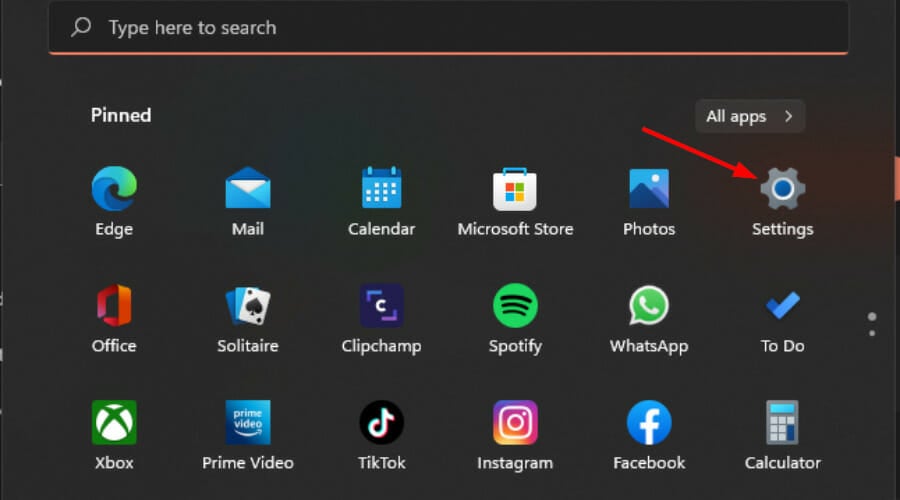
-
Navigieren Sie zu Netzwerk & Internet.
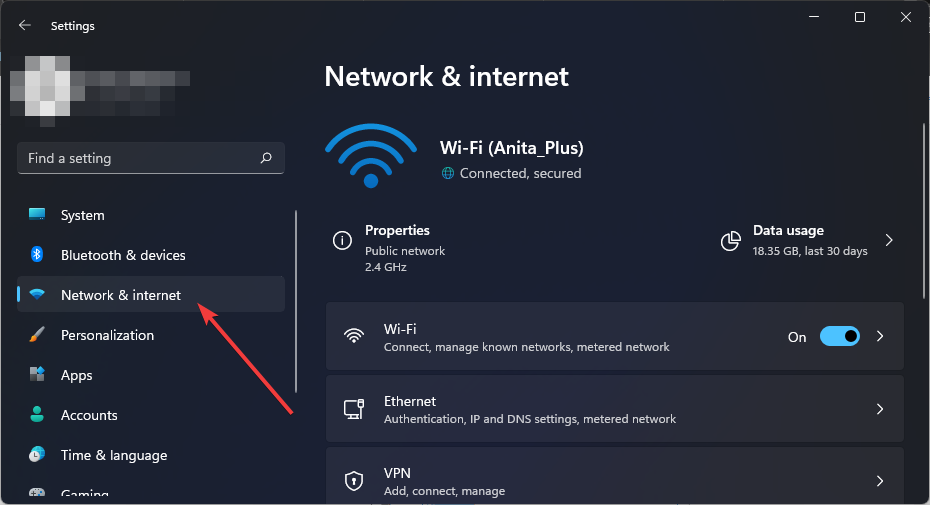
-
Wählen Sie Erweiterte Netzwerkeinstellungen.
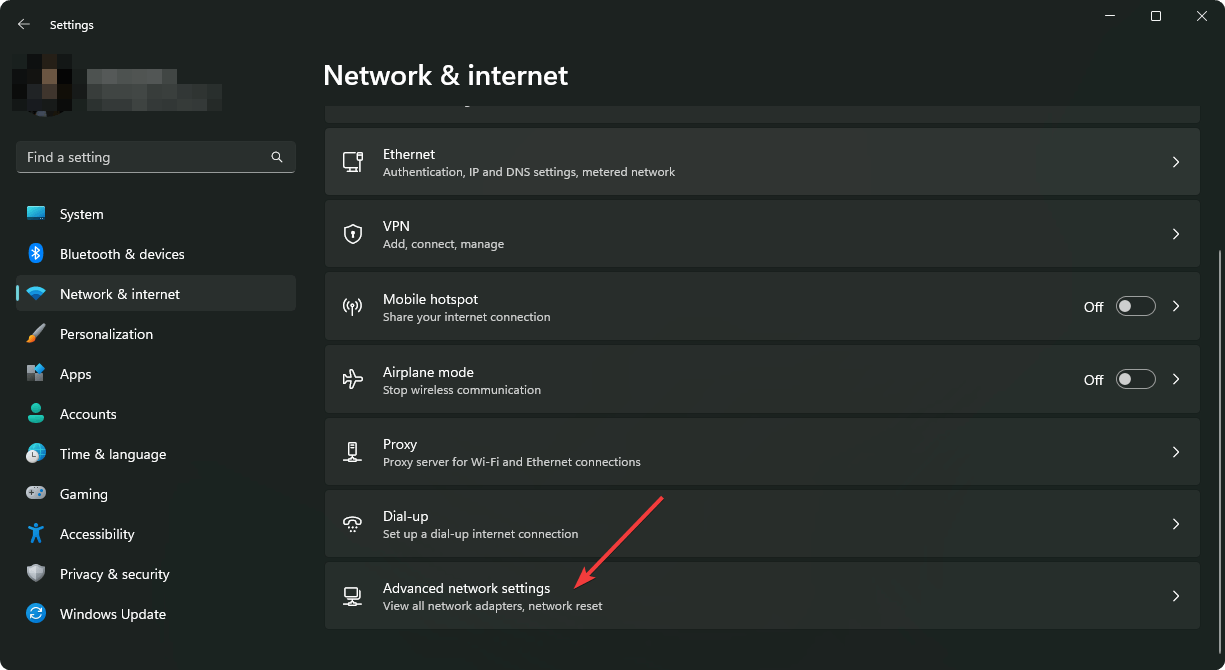
-
Klicken Sie auf Netzwerk zurücksetzen.
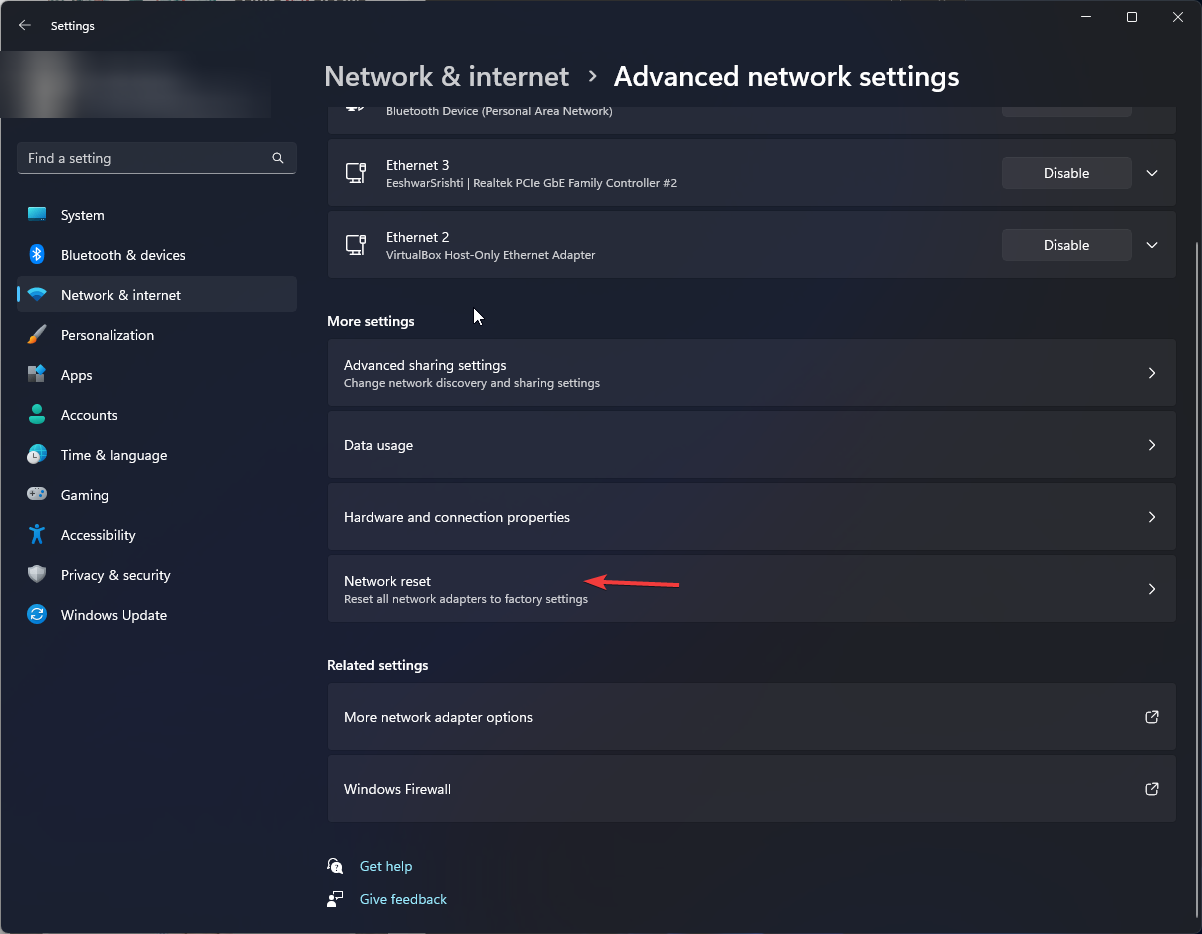
-
Drücken Sie dann die Schaltfläche Jetzt zurücksetzen.
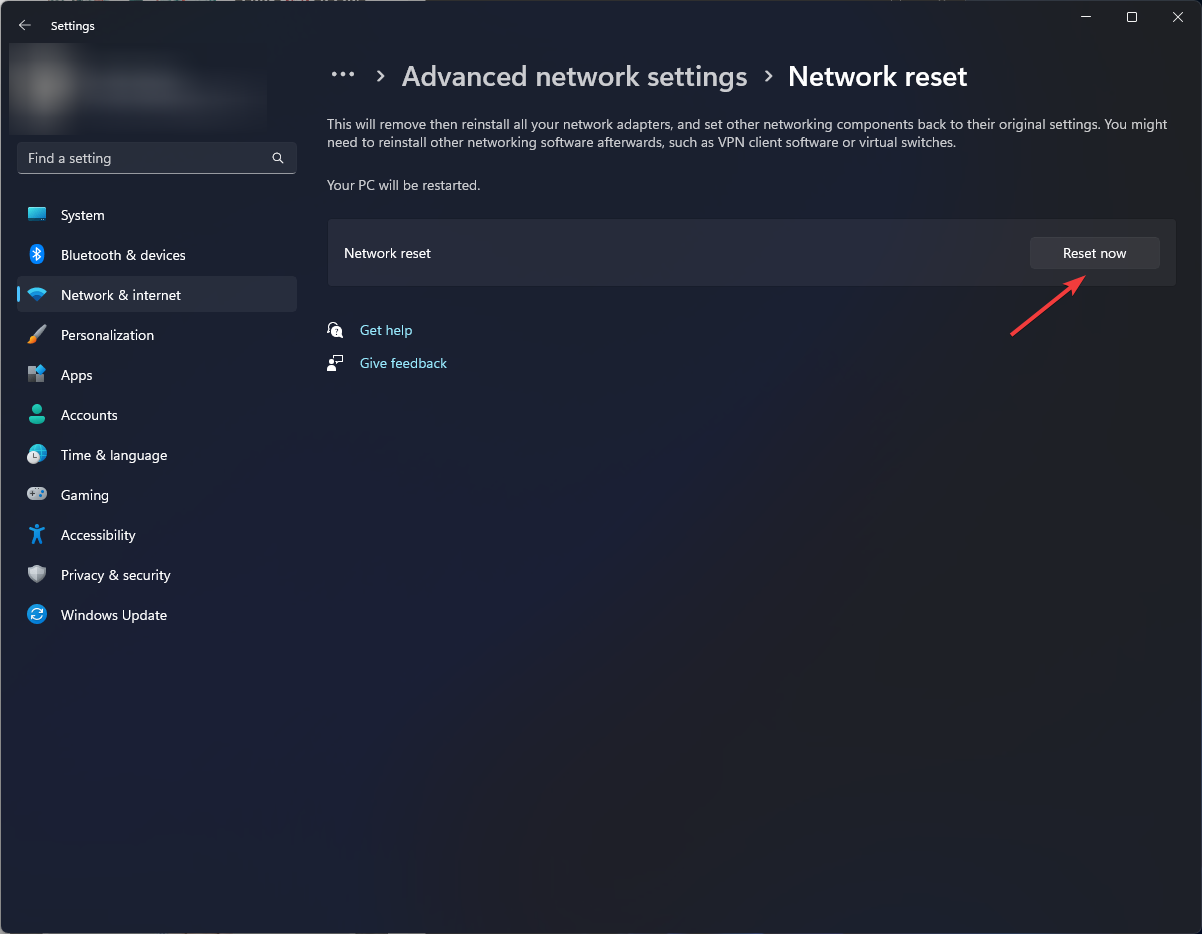
Einige Benutzer konnten den Fehler 1006 auch loswerden, indem sie die App auf ihren Telefonen aktualisierten und andere, indem sie ihre Netzwerkverbindungen änderten.
Wenn Ihre IP-Adresse weiterhin gesperrt ist und Sie sich sicher sind, unschuldig zu sein, wenden Sie sich an das offizielle Twitter-Konto von Discord oder einen anderen offiziellen Kanal. So viel wir wissen, könnte es ein Update-Bug sein, der Sie aussperrt, oder ein Verbindungsproblem, das zu einem Timeout führt.
Andernfalls könnte Ihr Discord-Konto deaktiviert worden sein, also sehen Sie sich die Schritte an, um es zurückzubekommen. Seien Sie sich jedoch bewusst, dass es ziemlich einfach ist, auf Discord gehackt zu werden, also seien Sie vorsichtig.
Haben Sie zuvor den Zugriff auf Discord verloren? War es eine Reaktion auf etwas, das Sie getan haben, als Sie Ihren Weg zurückverfolgen, oder waren Sie ein unschuldiges Opfer? Lassen Sie es uns im Kommentarbereich unten wissen.













